Communicatie met klanten
Werken vanuit de Shared Inbox
Voordat we je uitleggen hoe je in de praktijk met klanten communiceert, is het goed om eerst te weten waar alle communicatie in Belco binnenkomt, namelijk in de zogeheten Shared Inbox. Anders dan je waarschijnlijk nu gewend bent, komt alles binnen in één inbox: van live chats en e-mails tot berichten vanaf social media kanalen. Met behulp van handige icoontjes zie je precies vanaf welk kanaal het bericht afkomstig is.
Daarnaast is de inbox ‘shared’ en dat betekent, de naam zegt het eigenlijk al, dat je de inbox deelt met je collega’s. Iedereen kan dus vanuit dezelfde inbox werken en meerdere collega’s kunnen een klantvraag afhandelen. Loopt dit niet uit op één grote chaos? Gelukkig niet, je kunt namelijk berichten aan jezelf toewijzen (of aan anderen), zodat iedereen precies weet wie de klantvraag afhandelt.
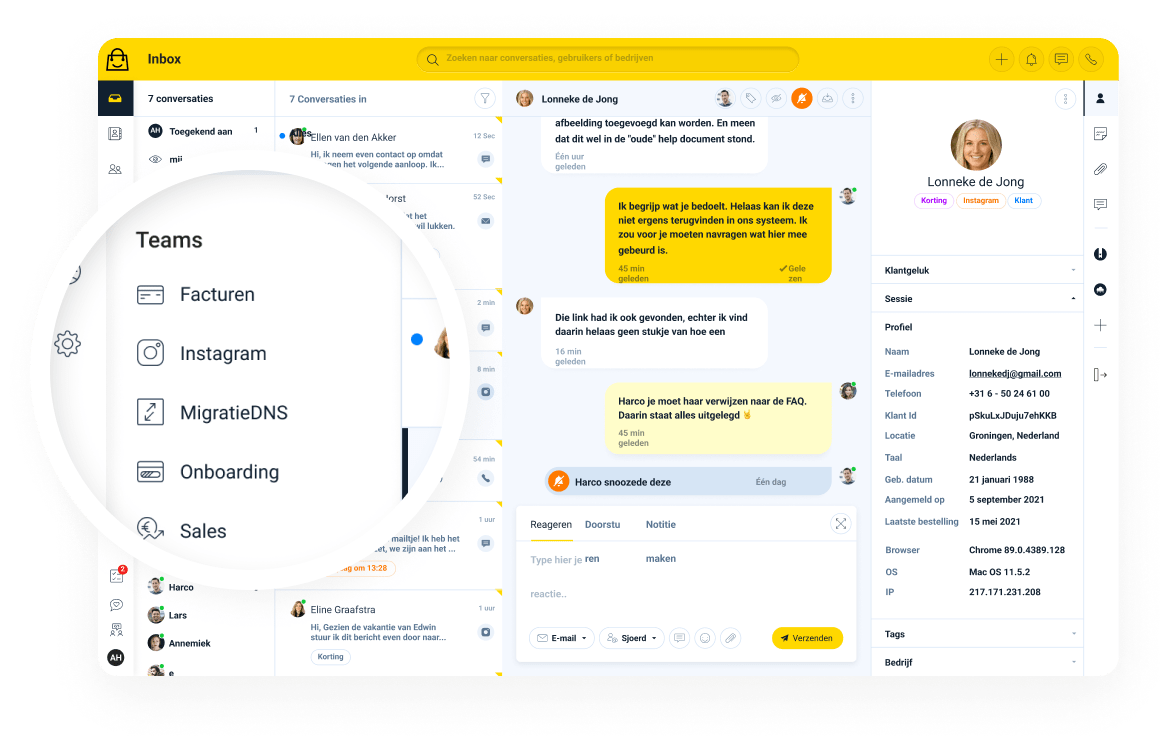

In gesprek met de klant
Nu we weten hoe de Shared Inbox werkt, kunnen we door naar de volgende stap: communiceren met de klant. Om te begrijpen hoe dit werkt is het handig om eerst een kijkje te nemen naar de afbeelding van ons dashboard. Op links zie je de Shared Inbox, op rechts de klantkaart en dat grote vak middenin, dat is waar je met je klant in gesprek bent. Hier geldt ook weer: alle communicatie van de verschillende kanalen behandel je hier. Het ene moment ben je dus aan het live chatten met een klant en het andere moment verstuur je een e-mail – en dus geen gedoe met verschillende menu’s.
En dan kan een klant natuurlijk ook nog bellen. Wanneer dit gebeurt, verschijnt er rechts in beeld een pop-up en klik je op de groene knop om de het telefoontje aan te nemen. In het pop-up scherm staan nog twee knoppen: ‘Bekijk klant’ en ‘Maak een follow-up’. Op de eerste knop druk je als je meer informatie over de klant wilt en zijn contact- en bestelhistorie in wilt zien. De tweede knop gebruik je om een follow-up aan te maken: dit kun je het beste zien als een digitale post-it waar je in de vorm van een notitie een vervolgactie inplant.
6 Slimme functies in Belco
Inbox indelen in teams
Eerder op deze pagina vertelden we je al hoe de Shared Inbox binnen Belco werkt. Als aanvulling hierop kun in ons systeem verschillende teams van medewerkers aanmaken. Elk team krijgt dan zijn eigen inbox: denk bijvoorbeeld aan een inbox voor klachten, retouren of sales. Zo weet je zeker dat het bericht van de klant altijd in de mailbox van de juiste medewerker belandt.
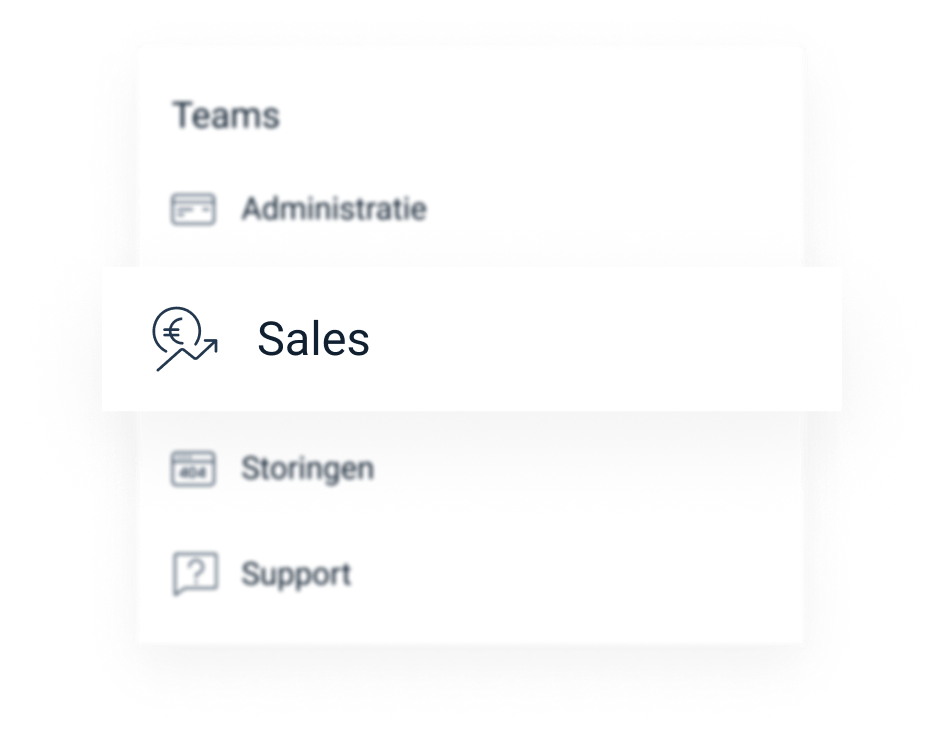
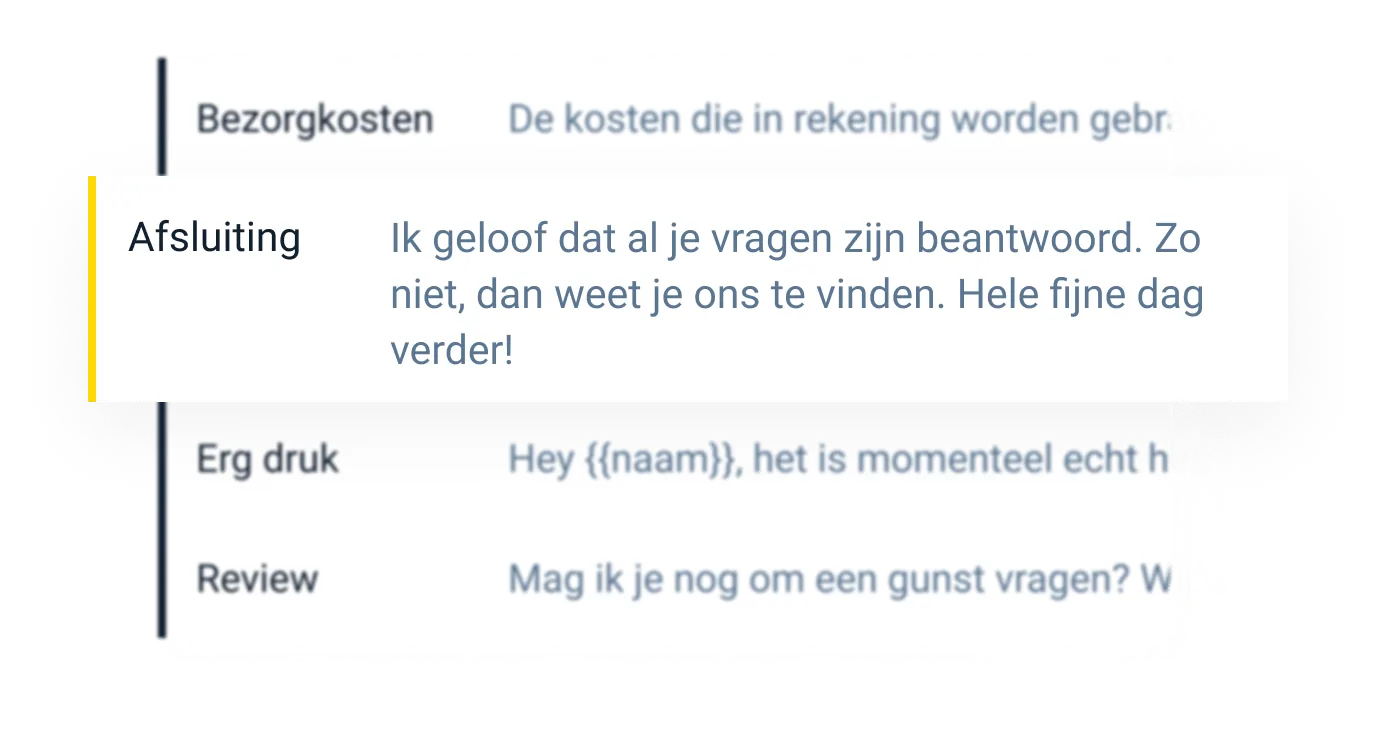
Snelle reacties
Deze functie gaat jou veel tijd besparen. Je kunt namelijk met ‘snelle reacties’ in Belco voorgedefinieerde antwoorden geven op berichten van klanten. Zo reageer je bijvoorbeeld snel op een veelgestelde vraag van een klant.
Snoozen
'Snoozing is losing', zeggen ze vaak. Maar niet bij Belco! Met de snooze functie kun je berichten tijdelijk onzichtbaar maken, waardoor je inbox altijd overzichtelijk en opgeruimd blijft. Op het moment dat er weer een actie gepland staat voor de klant of wanneer de klant tussendoor contact met je opneemt, verschijnt het bericht automatisch weer in de inbox.
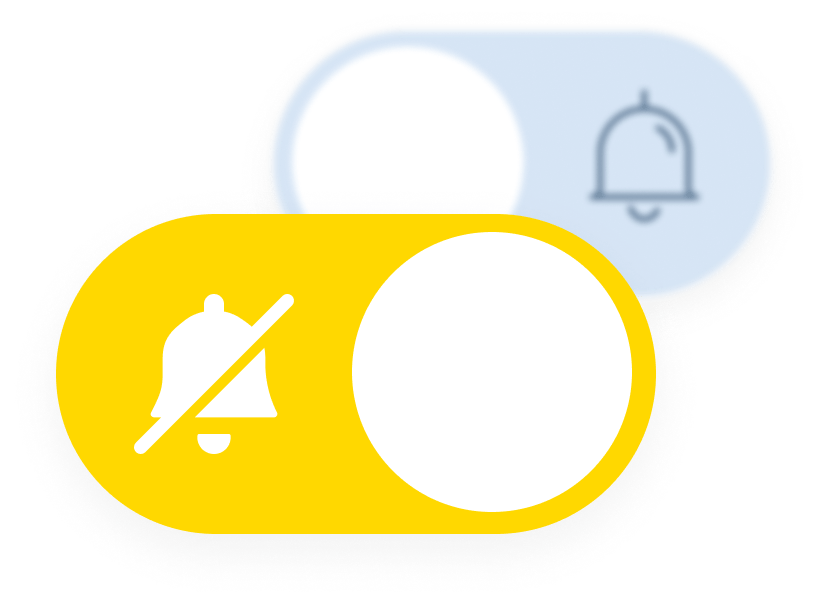

Taggen
Binnen Belco gebruik je tags om te zorgen dat berichten van klanten in de juiste inbox terecht komen. Je kunt bijvoorbeeld aan alle berichten die binnenkomen en het woord ‘klacht’ bevatten automatisch een tag verbinden die ervoor zorgt dat het bericht in de inbox met klachten komt. Naast het automatisch taggen van berichten kun je dit natuurlijk ook handmatig doen.
Interne notities
Wil je tijdens of na een gesprek met je klant even snel een notitie maken? Dat kan gemakkelijk in Belco met interne notities. Je kunt een notitie maken voor jezelf, maar bijvoorbeeld ook een vraag doorzetten naar een collega. Zo plan je altijd de juiste vervolgacties in voor je klanten en werk je op een efficiënte manier samen binnen je team.
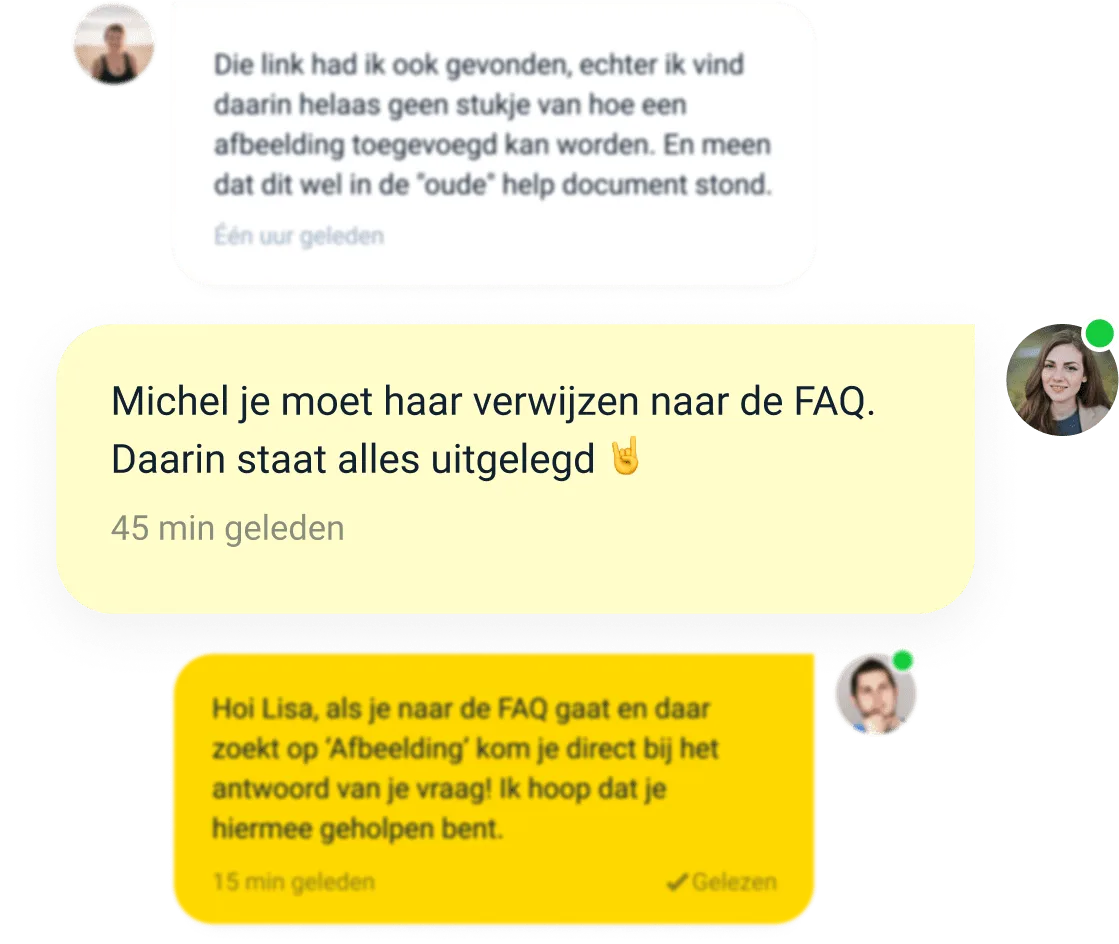
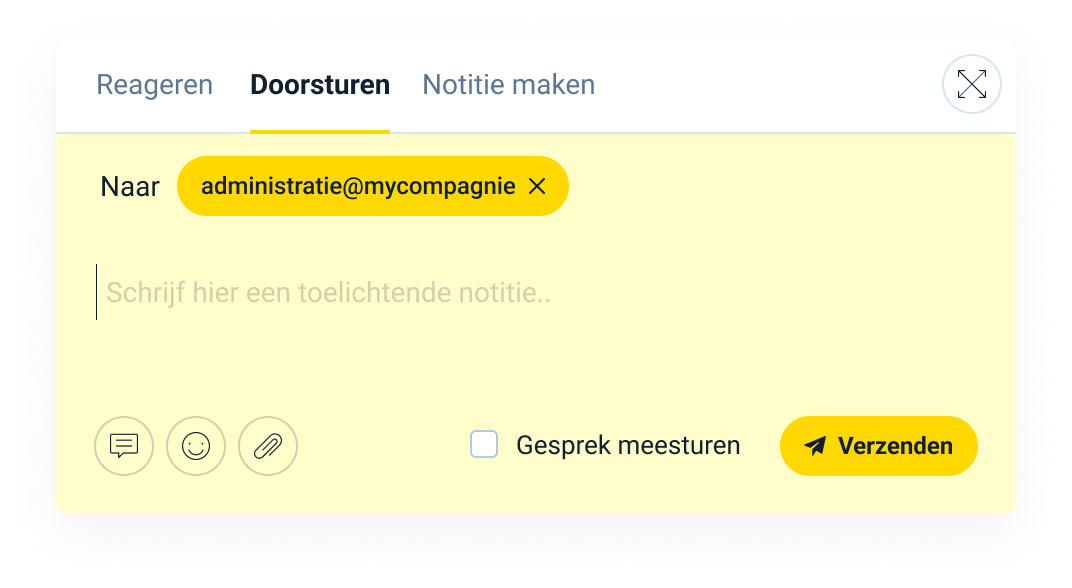
Doorsturen
Stel een klant belt je op met de vraag waar zijn of haar pakketje blijft. Om dit na te gaan, wil je graag een bericht sturen naar de leverancier voor een statusupdate. In Belco doe je dit eenvoudig door vanuit de conversatie met de klant te klikken op ‘doorsturen’. Je kunt dan gelijk een berichtje sturen naar de leverancier en wanneer de leverancier reageert, wordt het antwoord automatisch toegevoegd aan de conversatie. Het enige wat je dan nog hoeft te doen, is de klant een statusupdate geven.
Deze klanten maken al gebruik van communicatie met klanten
Inmiddels hebben 200+ e-commerce bedrijven en retailers de weg naar ons gevonden. En daar zijn we enorm trots op! Hieronder lichten we een aantal van onze klanten uit en leggen we je precies uit wat we voor ze doen.
Einde van dit onderdeel
Dit deel van de rondleiding stopt hier. Als je nog vragen hebt of enthousiast geworden bent om Belco te proberen, neem gerust contact met ons op. Verder gaan met de rondleiding? Klik op volgende of een van de andere 3 delen om de rest van de rondleiding te bekijken.